麦克风没声音?手把手教你排查与设置
- 来源: 金舟软件
- 作者:zhongxiyi
- 时间:2025-11-10 14:12:55
 AI摘要
AI摘要
麦克风没声音别急着换设备!本文提供系统排查指南:先检查接口连接和线缆状态,再调整系统麦克风权限和音量设置,最后用驱动工具一键修复声卡问题。跟着简单步骤操作,几分钟就能解决视频会议、游戏开黑时的无声困扰,无需专业知识也能快速恢复麦克风正常使用。
摘要由平台通过智能技术生成视频会议到一半突然没声音?游戏开黑队友听不见你说话?录音时只有杂音?像这样麦克风突然没声音是很多用户都遇到过的情况。其实很多时候麦克风没声音都不是硬件故障,而是接口没插对、系统权限没开、驱动版本过时这些小问题导致的,花几分钟排查就能解决。本文将手把手教你系统性地进行排查,全程不用复杂操作,跟着步骤走,很快就能让麦克风恢复正常。

一、基础设备排查
很多人一遇到麦克风没声音就急着换设备,其实先做硬件和连接检查,往往能省不少事。
(1)有线麦克风
▶检查要点:
1️⃣接口确认:台式机记得插粉色的音频输入孔(绿色是耳机输出);笔记本如果是耳麦共用孔,要确认插头完全插入,有些设备需要旋转调整接触状态。
2️⃣插拔测试:尝试更换USB端口(优先插主板直接引出的后置端口,避免前置接口供电不足);如果是带独立电源的麦克风,务必确认电源接通。
3️⃣线缆检查:查看线缆是否有明显破损或扭曲,且插头是否插紧。
(2)无线麦克风
▶检查要点:
1️⃣重新配对:确认发射器和接收器处于同一频率信道,删除已配对设备后重新连接。
2️⃣避开干扰:远离路由器、微波炉等干扰源,信号距离控制在10米内最佳。
3️⃣检查电量:低电量会导致音质下降或断连,请及时更换新电池或充电。
(3)麦克风测试
▶操作步骤:
1.右键点击任务栏音量图标,选择【打开声音设置】;
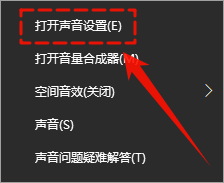
2.确保输入设备已选择你的麦克风,然后对着麦克风说话,观察【测试麦克风】栏是否有反应。
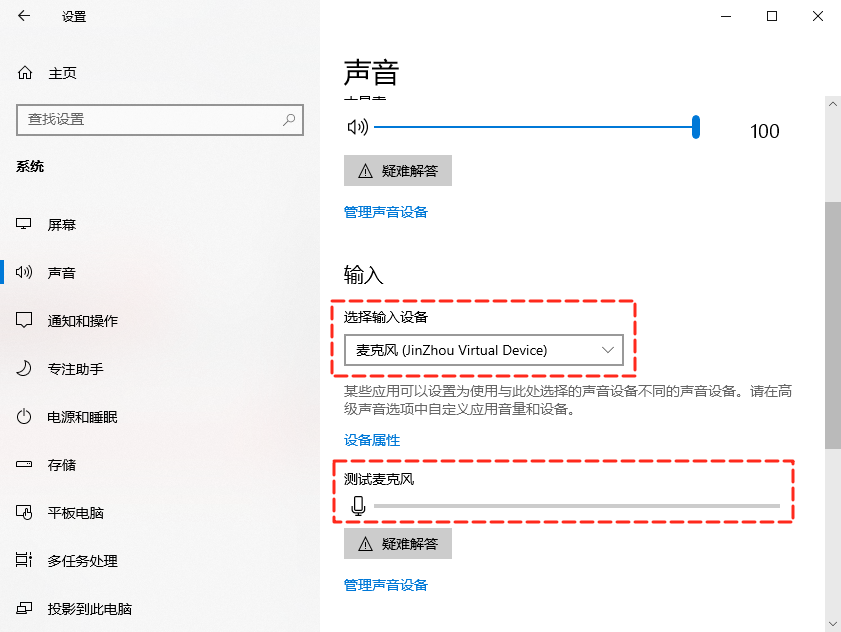
(4)其他设备
▶检查要点:
1️⃣耳机:许多耳机有独立的麦克风静音按键,检查是否被开启。
2️⃣笔记本电脑:检查键盘上的麦克风禁用快捷键(通常为F1-F12中带麦克风图标的键)是否被开启。
二、系统设置排查
硬件检查后没问题但还是没声音?大概率是系统设置没到位。
(1)解锁麦克风权限
Windows的隐私设置常默认限制应用用麦克风,这也是最容易被忽略的问题。
▶操作步骤:
1.按Win+I打开【设置】→【隐私】→【麦克风】;
2.确保【允许应用访问你的麦克风】已开启;
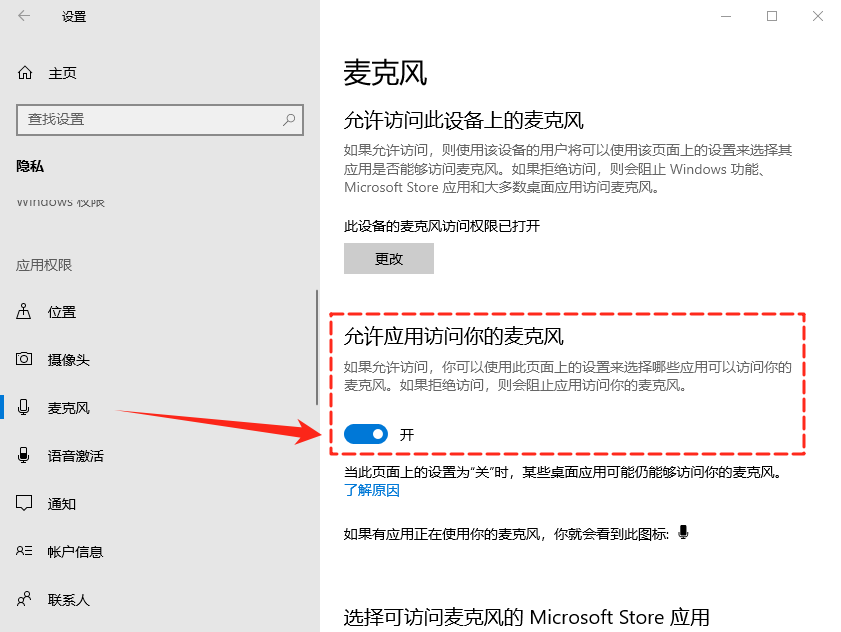
3.在下方列表里确认需要用麦克风的软件已开启麦克风权限;
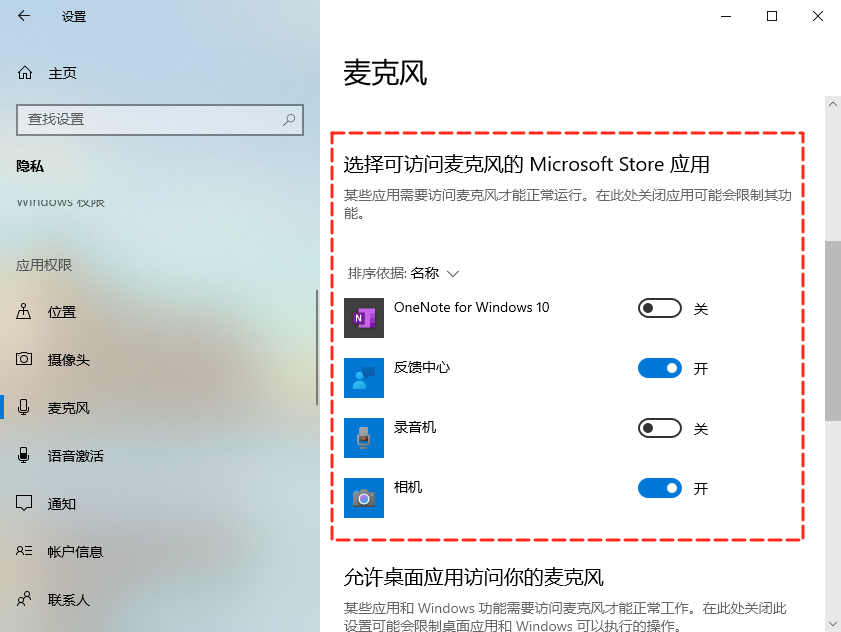
4.继续下拉页面,确保【允许桌面应用访问麦克风】也处于开启状态。
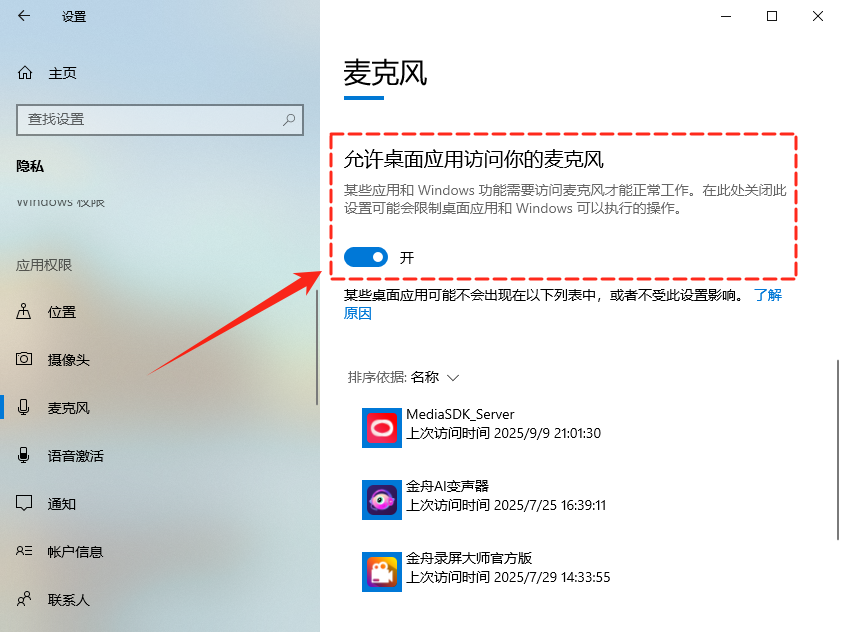
(2)调整麦克风属性
麦克风没声音还可能是麦克风自身音量设置过小导致的。
▶操作步骤:
1.右键点击任务栏音量图标,选择【声音】;
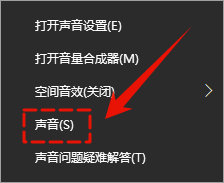
2.切换至【录制】选项卡,双击你的麦克风设备进入【属性】;
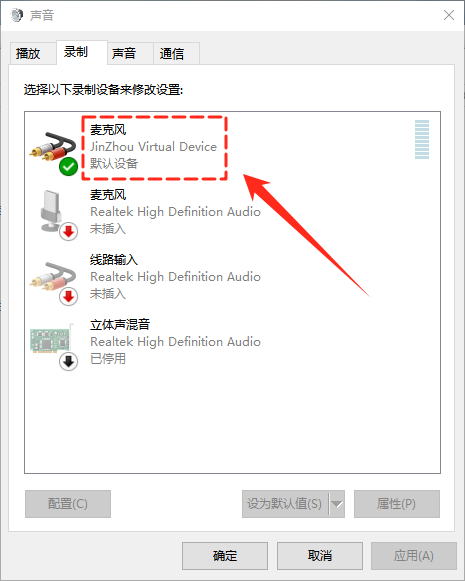
3.切换至【级别】选项卡,调整麦克风音量到最大;
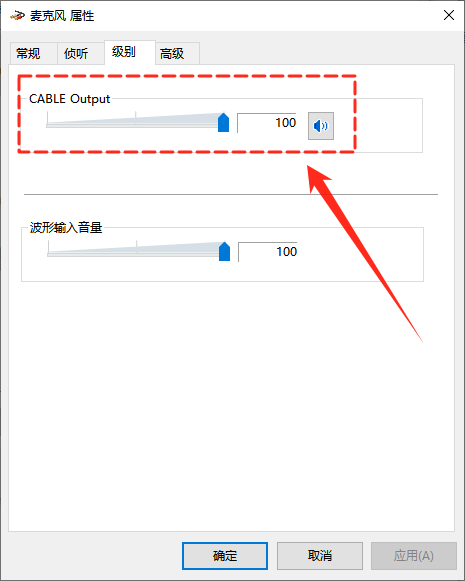
(3)借助系统工具修复
若调整以上设置后麦克风还是没有声音,可以借助Windows自带的故障排除工具进行修复。
▶操作步骤:
1.右键点击任务栏音量图标,选择【打开声音设置】;
2.点击【输入】区域下的【疑难解答】,系统会自动扫描检测输入设备,按提示完成修复后重新测试麦克风是否有声音。
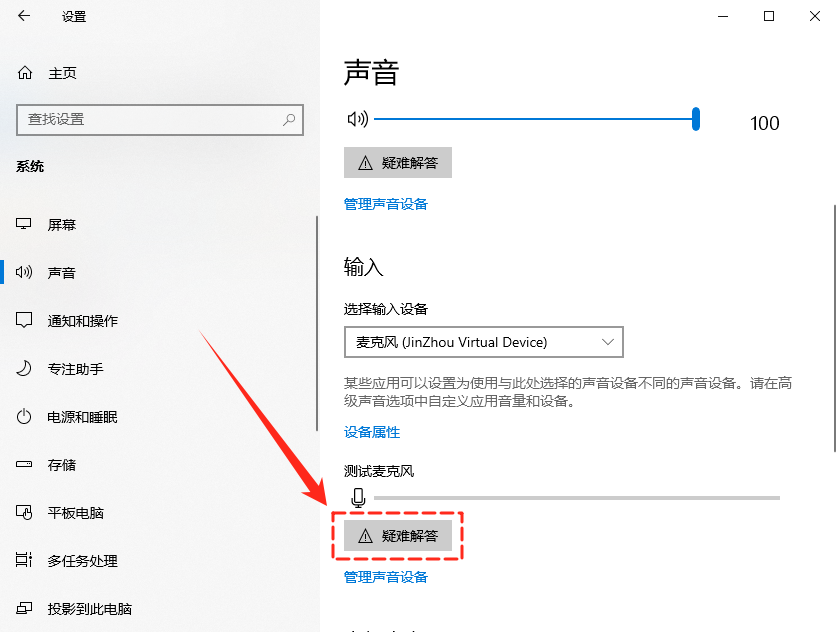
三、声卡驱动修复
如果以上步骤都试了麦克风还是没声音,大概率是声卡驱动出了问题。声卡驱动损坏、版本过时或不兼容,都会导致麦克风无法正常工作。
⭕声卡驱动异常的特征:
1.设备管理器中音频设备带黄色感叹号
2.声音设置中完全检测不到麦克风设备
3.麦克风在其它设备上正常,仅在当前电脑异常
✅推荐解决方案:使用金舟驱动大师
手动查找和安装声卡驱动对普通用户可能较为复杂。此时,像金舟驱动大师这类专业的驱动管理工具能大幅简化流程。
▶操作步骤:
1.访问金舟软件官网,下载并安装金舟驱动大师最新版;
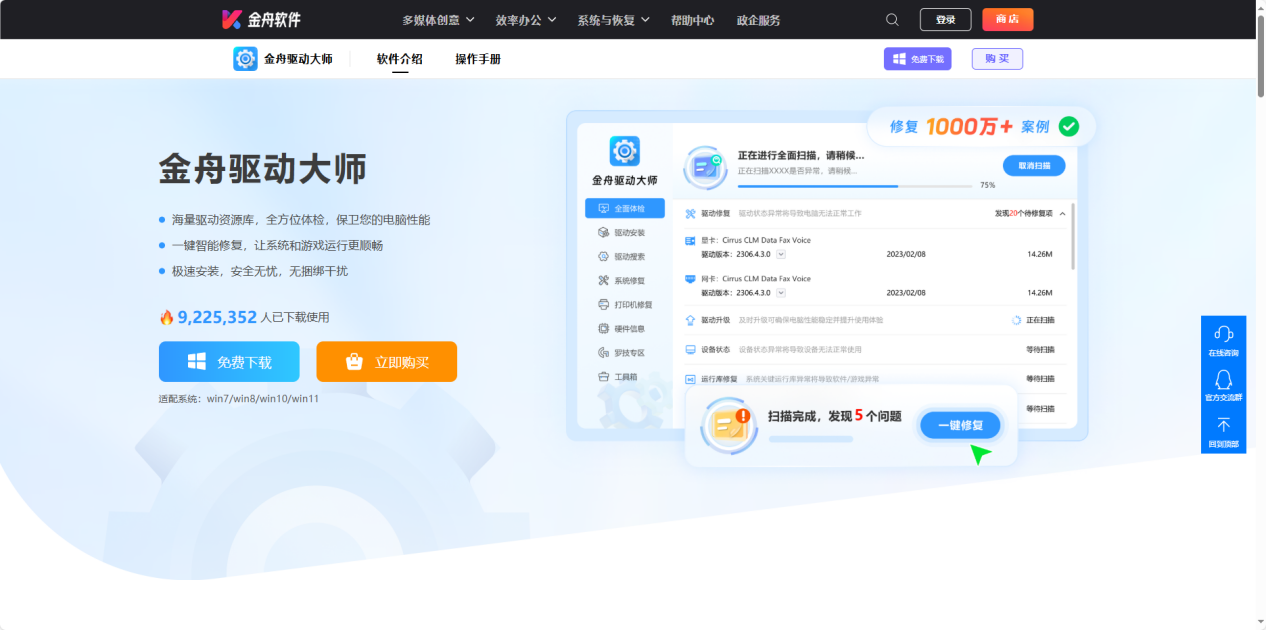
2.打开金舟驱动大师,在【全面体检】功能页面点击【立即扫描】,软件会扫描检测电脑所有硬件驱动状态;
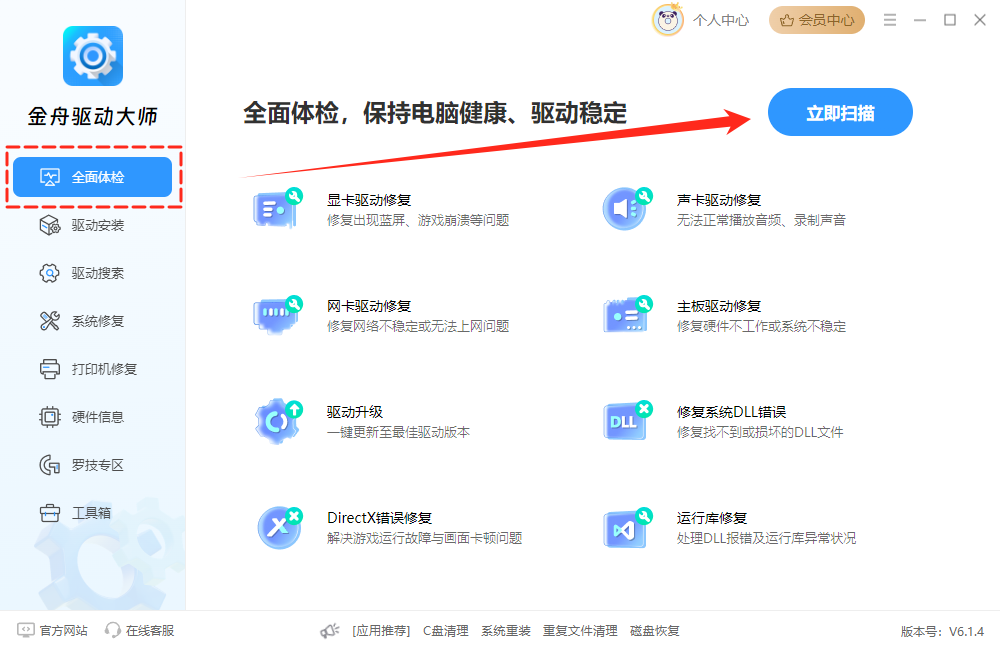
3.扫描完成后,点击【立即修复】,软件会一键修复异常驱动问题;
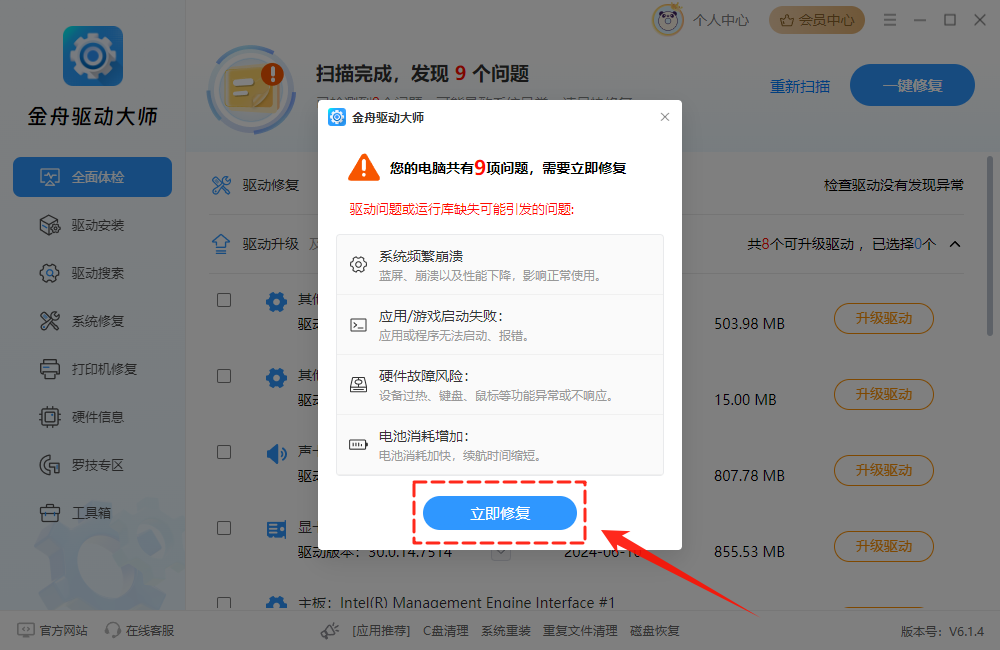
4.修复完成后,在驱动升级列表中找到声卡驱动,点击【升级驱动】,软件会自动下载并完成安装。
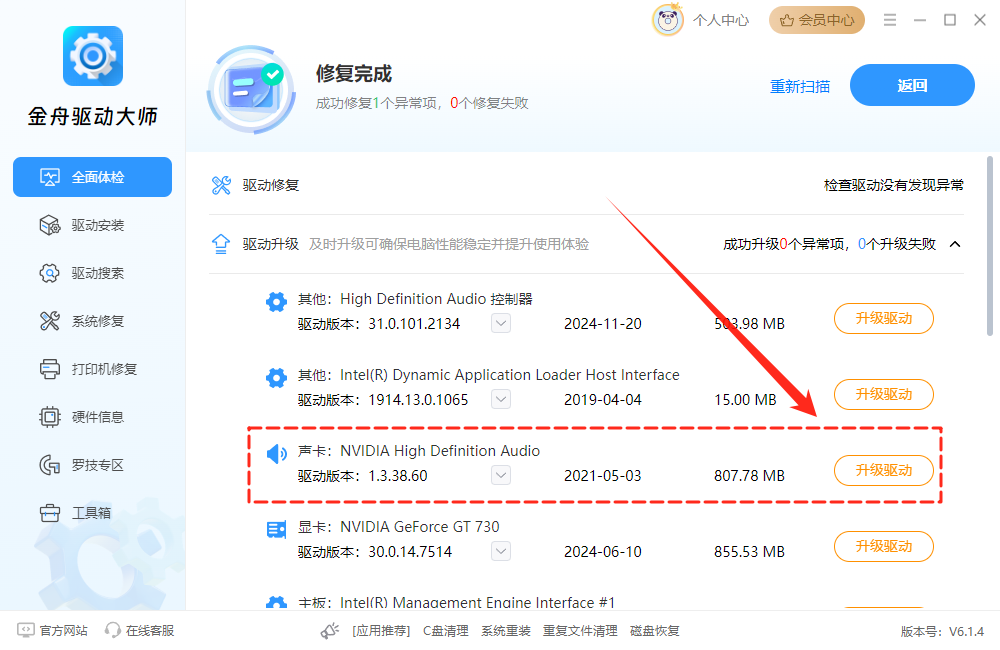
四、常见问题解答(FAQ)
Q1:为什么麦克风在QQ/微信里正常,但在游戏里没声音?
A:这是应用权限和设置冲突导致的。解决方法:①检查游戏内音频设置,手动选择麦克风设备;②在Windows麦克风隐私设置中,单独授权游戏应用访问权限;③以管理员身份运行游戏程序。
Q2:如何让多个应用同时使用麦克风?
A:需要修改独占模式设置:在麦克风属性窗口中,切换至【高级】选项卡,取消勾选【允许应用独占控制此设备】,然后点击【确定】保存。
文章小结
针对麦克风没声音的问题,关键是要找对排查方向,跟着“基础设备排查→系统设置调整→声卡驱动修复”的顺序走,基本上能快速搞定;遇到驱动难题时,用金舟驱动大师一键修复和更新,还能省去不少折腾的时间。最后别忘了关注金舟软件官网获取更多精彩内容哦,下期见!
推荐阅读:
温馨提示:本文由金舟软件网站编辑出品转载请注明出处,违者必究(部分内容来源于网络,经作者整理后发布,如有侵权,请立刻联系我们处理)
 已复制链接~
已复制链接~




























































































































 官方正版
官方正版











